Dit stelt u in staat om een Plugnote te selecteren vanuit een andere Plugform en bepaalde velden van de geselecteerde Plugnote terug te brengen in een veld.
Configuratie
-
Voeg het F22-veld toe aan uw formulier en geef het een label.
-
Vermeld vervolgens de sleutel van de Plugform waarin we de Plugnote willen selecteren om te koppelen.
-
Selecteer daarna de veld(en) om in veld F22 te importeren.
-
Als u andere velden van dezelfde Plugnote wil bijwerken, kunt u dat doen door de laatste regel van de configuratie in te vullen. Voorbeeld, 4:2 (Kopie van veld 4 in veld 2) en scheid elk veld om in kaart te brengen met "-"


Testen
-
De titel die u hebt ingesteld.
-
Hoofdzoekoptie om alle Plugnotes te tonen.
-
De zoekoptie om de getoonde resultaten vooraf te filteren (klik erop, voeg een waarde toe en klik vervolgens opnieuw op de hoofdzoekknop (optie 2))
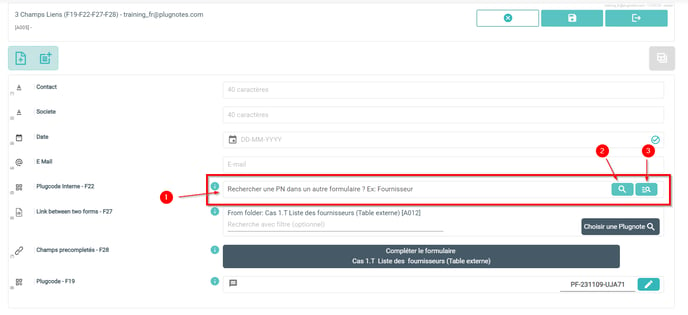
4. Nadat u op de zoekknop heeft geklikt, verschijnen de resultaten. Selecteer er één.

5. Nadat u één Plugnote heeft geselecteerd, worden de velden die zijn ingevoerd in de mapping toegewezen aan de bron-Plugnote.
-
-
Velden om in de opmerkingen te kopiëren: Veld 5 is ingevuld met wat u heeft ingevoerd in de derde regel van de configuratie.
- Velden om in de invoervelden te kopiëren: De overige velden 2 & 4 zijn ingevuld met wat u heeft ingevoerd in de laatste regel van de configuratie.
-
Te weten
-
Om de weergave van de lijst met Plugnotes te versnellen, is het aangeraden om een filter in te voegen via het icoon aan de rechterkant voordat u de zoekopdracht start via het vergrootglas.
- In de bewerkingsmodus wist het klikken op het kruis de selectie zonder een voorafgaand bevestigingsbericht.
-
Via een F28 kunt u een F22 alleen bijwerken vanuit een andere F22.
Beperkingen
- Voeg een bevestigingsbericht toe voordat u de selectie wist via het kruis.
--
Klantsucces
Als je vragen hebt, neem dan contact op met ons Klantsucces Team
